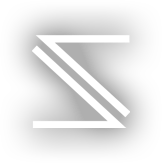最近接手了一个已经开发了几年的项目,里面各种风格的代码都有,很多时候会看到完成同一件事,不同的人会调用截然不同的“公用”方法。
恰好赶上产品设计团队有一个在产品内部统一返回样式的任务,让我有机会可以在一个整体的高度上完整地考虑这一小块的问题。
现状
经过对现有代码的搜索和整理,当前工程中在设置返回按钮时,有下面几种形式:
- 直接创建一个Button,配置后传入
UIBarButtonItem的initWithCustomView方法,之后设为navigationItem.leftBarButtonItem; - 调用一个封装好的
attachBackButton方法; - 调用另一个封装好的
- (void)setupBackButtonWithText:(NSString *)title color:(UIColor *)color target:(id)target action:(SEL)selector方法,此方法位于一个UIViewController的category中; - 调用再另一个封装好的
+ (UIBarButtonItem *)createBackButtonWithText:(NSString*)title color:(UIColor*)color target:(id)target action:(SEL)selector方法,此方法与上一个方法的主要区别是:箭头所用的资源不同,所以前者是黑色箭头,这里是白色箭头。
而设计团队提出的统一视觉样式方案为:
- 二级页面返回采用形如 “< 工作台” 样式;
- 其他页面统一为形如 “<” 样式。
分析
总结一下,对于返回按钮的需求,其实包含了三个维度的定制需求。
首先是__样式__。
返回的箭头是一张自定义的图片。
其次是__文字内容__。
iOS的系统默认行为是在返回按钮处显示上一个页面的标题,这里显然要通过自定义来取代默认效果。
而且注意,这里要支持文字的更新。
最后是__颜色__。
这一点的情况比较多,首先它包含两个部分:文字颜色和箭头颜色,这意味着要对自定义图片中箭头的颜色进行更换;另外除了显式地指定颜色外,当NavigationBar的颜色改变时,返回按钮的颜色显然要有对应的改变,即:浅色背景对应深色(黑色)文字,深色背景对应浅色(白色)文字。
实现
我们来试着一步步达成需求。
实现自定义箭头
第一步比较简单,只需调用系统提供的方法即可实现:
[[UIBarButtonItem appearance] setBackButtonBackgroundImage:backButtonImage
forState:UIControlStateNormal
barMetrics:UIBarMetricsDefault];
隐藏系统默认文字
实现这个也比较简单,只需新增一个UINavigationItem的category:
#import "UINavigationItem+BackButton.h"
@implementation UINavigationItem(BackButton)
- (UIBarButtonItem *)backBarButtonItem
{
return [[UIBarButtonItem alloc] initWithTitle:@"" style:UIBarButtonItemStylePlain target:nil action:nil];
}
@end
截至目前,经过两个简单的步骤,我们已经达到了默认的效果:不经任何配置时,push一个新的页面,会显示一个只有自定义返回箭头,没有文字的返回按钮。
接下来,我们要针对其他情形进行定制。
实现自定义文字
由于UINavigationItem的backBarButtonItem方法已经被我们使用,此处我们用自己生成的UIBarButtonItem设置到UINavigationItem的leftBarButtonItem中,来达到实现自定义文字的目的。
具体实现的代码特别常规,唯独要说明的是,这里的箭头要根据传进来颜色值变换颜色,来和文字匹配,具体不表。
方法名依然是- (void)setupBackButtonWithText:(NSString *)title color:(UIColor *)color target:(id)target action:(SEL)selector,后面会用到。
实现在返回按钮显示上一个页面标题
为了便于灵活配置,我们新增一个UIViewController的category,并增加一个property来开启此项功能:
@interface UIViewController (NavigationAddition)
@property (nonatomic, assign) BOOL showPreviousViewTitleAsBackButtonTitle;
@end
@implementation UIViewController (NavigationAddition)
const char * backButtonTitleValue;
-(void)setShowPreviousViewTitleAsBackButtonTitle:(BOOL)isShowPreviousViewTitleAsBackButtonTitle{
objc_setAssociatedObject(self, &backButtonTitleValue, @(isShowPreviousViewTitleAsBackButtonTitle), OBJC_ASSOCIATION_RETAIN_NONATOMIC);
if (isShowPreviousViewTitleAsBackButtonTitle) {
NSArray *viewControllers = [[self navigationController] viewControllers];
if (viewControllers.count > 1) {
UIViewController *previousViewController = [viewControllers objectAtIndex:([viewControllers indexOfObject:self] - 1)];
[self setupBackButtonWithText:previousViewController.navigationItem.title color: [UIColor blackColor] target:self action:@selector(backButtonPressed:)];
}
}
}
- (void)viewWillAppear:(BOOL)animated{
id boolObject = objc_getAssociatedObject(self, &backButtonTitleValue);
if (boolObject != nil) {
BOOL isShowPreviousViewTitleAsBackButtonTitle = [(NSNumber *)boolObject boolValue];
if (isShowPreviousViewTitleAsBackButtonTitle) {
[self setShowPreviousViewTitleAsBackButtonTitle:isShowPreviousViewTitleAsBackButtonTitle];
}
}
}
@end
在property的setter方法中,我们用runtime方法为UIViewController新增了一个属性,增加的原因是,有时我们需要在UIViewController创建时灵活指定此行为,而不是在构造方法中配置。
这样,在viewWillAppear方法中再去读取这个属性,就能实现灵活配置所需行为的目的。
在具体的实现中,实际上是取了当前NavigationController的viewControllers属性数组中当前页面的前一个变量,然后读取它的标题。
然而,以上的实现还是遗留了一些问题。比如,这里对字体的颜色进行了hardcode;另外,当实际代码中在viewWillAppear里又设置了NavigationBar的颜色的时候,两者就可能产生冲突,最终的效果就是可能会看不清按钮。
所以,我们还需要增加一些逻辑。
处理颜色
首先,我们再为UIViewController增添一个属性,来储存自定义的后退按钮颜色。
const char * backButtonForcedColorValue;
- (void)setupBackButtonWithText:(NSString *)title color:(UIColor *)color target:(id)target action:(SEL)selector;
{
if (color != nil) {
objc_setAssociatedObject(self, &backButtonForcedColorValue, color, OBJC_ASSOCIATION_RETAIN_NONATOMIC);
}
self.navigationItem.leftBarButtonItem = [self.class reateBackButtonWithText:title color:color target:target action:selector];
}
一旦显式地为后退按钮指定了颜色,这里就会储存下来。
然后,在设置后退按钮时,我们再把这个属性取出来:
-(void)setShowPreviousViewTitleAsBackButtonTitle:(BOOL)isShowPreviousViewTitleAsBackButtonTitle{
... // 略
UIColor *defaultColor = [UIColor blackColor];
id colorObject = objc_getAssociatedObject(self, &backButtonForcedColorValue);
if (colorObject != nil && [colorObject isKindOfClass:[UIColor class]]) {
defaultColor = (UIColor *)colorObject;
}
[self wbg_setupBackButtonWithText:previousViewController.navigationItem.title color:defaultColor target:self action:@selector(backButtonPressed:)];
}
其次,我们因为在设置后退按钮时一定要给定一个颜色,但只有少数时候我们是真正要指定一种颜色(比如蓝色),其他时候只是取一个合理的值即可。为了区分显式指定和自动指定两种情况,我们再加一个指示:
const UIColor * UIColorAutomatic;
所以最终的方法是这样的:
- (void)setupBackButtonWithText:(NSString *)title color:(UIColor *)color target:(id)target action:(SEL)selector;
{
if (color != nil && color != UIColorAutomatic) {// 只在不为自动颜色的时候才设置这里的颜色变量
objc_setAssociatedObject(self, &backButtonForcedColorValue, color, OBJC_ASSOCIATION_RETAIN_NONATOMIC);
}
self.navigationItem.leftBarButtonItem = [self.class createBackButtonWithText:title color:[self getProperItemColor] target:target action:selector];
}
- (void)setShowPreviousViewTitleAsBackButtonTitle:(BOOL)isShowPreviousViewTitleAsBackButtonTitle{
objc_setAssociatedObject(self, &backButtonTitleValue, @(isShowPreviousViewTitleAsBackButtonTitle), OBJC_ASSOCIATION_RETAIN_NONATOMIC);
if (isShowPreviousViewTitleAsBackButtonTitle) {
NSArray *viewControllers = [[self navigationController] viewControllers];
if (viewControllers.count > 1) {
UIViewController *previousViewController = [viewControllers objectAtIndex:([viewControllers indexOfObject:self] - 1)];
[self setupBackButtonWithText:previousViewController.navigationItem.title
color:UIColorAutomatic // 这个方法只负责开启带文字的返回按钮,并不指定颜色,所以传入自动
target:self
action:@selector(backButtonPressed:)];
}
}
}
然后,在设置NavigationBar颜色的时候,还需要同步更新一下按钮的颜色:
- (void)setNavigationBarColor:(UIColor *)barColor
{
...
// 设置导航条颜色代码
[self setNavigationBarItemColor: [self getProperItemColor]]; // 设置NavigationItem的颜色
[self setupCustomizedBackButtonIfNeeded]; // 如果需要,设置自定义按钮的颜色
}
由于我们的返回箭头是个自定义的图片,所以在每次颜色改变时,都需要用新的颜色的箭头图片重新设置一次。为此,我们再次新加一个category来达到这个目的:
@interface UINavigationBar(CustomColor)
@end
@implementation UINavigationBar(CustomColor)
- (void)setTintColor:(UIColor *)tintColor{
[super setTintColor:tintColor];
UIImage *arrowImage = [UIImage imageNamed:@"navi_back_icon"];
UIGraphicsBeginImageContextWithOptions(arrowImage.size, NO, arrowImage.scale);
CGRect rect = CGRectMake(0, 0, arrowImage.size.width, arrowImage.size.height);
[tintColor set];
UIRectFill(rect);
[arrowImage drawAtPoint:CGPointMake(0, 0) blendMode:kCGBlendModeDestinationIn alpha:1];
UIImage *newImage = UIGraphicsGetImageFromCurrentImageContext();
UIGraphicsEndImageContext();
UIImage *backButtonImage = [newImage resizableImageWithCapInsets:UIEdgeInsetsMake(0, 20, 0, 0)];
[[UIBarButtonItem appearance] setBackButtonBackgroundImage:backButtonImage
forState:UIControlStateNormal
barMetrics:UIBarMetricsDefault];
}
@end
同时,后一个方法其实就是把之前写在viewWillAppear里的代码挪了过来:
-(void)setupCustomizedBackButtonIfNeeded{
id boolObject = objc_getAssociatedObject(self, &backButtonTitleValue);
if (boolObject != nil) {
BOOL isShowPreviousViewTitleAsBackButtonTitle = [(NSNumber *)boolObject boolValue];
if (isShowPreviousViewTitleAsBackButtonTitle) {
[self setShowPreviousViewTitleAsBackButtonTitle:isShowPreviousViewTitleAsBackButtonTitle];
}
}
}
- (void)viewWillAppear:(BOOL)animated{
[self setupCustomizedBackButtonIfNeeded];
}
而getProperItemColor方法集中处理了合理的颜色值:
- (UIColor *)getProperItemColor{
UIColor *defaultColor = UIColorAutomatic;
id colorObject = objc_getAssociatedObject(self, &backButtonForcedColorValue);
if (colorObject != nil && [colorObject isKindOfClass:[UIColor class]]) {
// 如果存在钦定的颜色,读取之
defaultColor = (UIColor *)colorObject;
}else{
// 否则,根据导航条背景颜色自动决定颜色
CGFloat red, green, blue;
UIColor *color;
UINavigationBar *bar = self.navigationController.navigationBar;
if ([bar isKindOfClass:[CRGradientNavigationBar class]]) {
CRGradientNavigationBar *crBar = (CRGradientNavigationBar *)bar;
NSArray *colors = crBar.gradientLayer.colors;
if (colors.count > 0) {
color = [UIColor colorWithCGColor:(__bridge CGColorRef)colors[0]];
}else{
color = [UIColor whiteColor];
}
}else{
color = self.navigationController.navigationBar.barTintColor;
}
// 根据背景颜色自动决定前景颜色,参考以下网址的算法
// http://stackoverflow.com/questions/3942878/how-to-decide-font-color-in-white-or-black-depending-on-background-color
[color getRed:&red green:&green blue:&blue alpha:nil];
CGFloat luminance = red * 0.299 + green * 0.587 + blue * 0.114;
defaultColor = luminance > 186.0 / 256.0 ? [UIColor blackColor] : [UIColor whiteColor];
}
return defaultColor;
}
如果存在之前设定过的颜色值,就取出并且返回;否则就根据当前导航条的颜色自动设置为与之反向的颜色。这里参考了一篇Stackoverflow上的讨论帖,直接拿过来了其中使用的算法。
至此,我们已经达到了预期的目的,而且在调用时也比较方便,自动处理了大部分的情况。比如,如果仅仅想改变返回按钮的颜色,之前可能会创建一个仅指定了颜色的按钮并设置为返回按钮,现在则可以写[self setNavigationBarItemColor:[UIColor someCustomColor]],虽然代码量与之前一样,但逻辑上比较优雅。
但是也遇到了两个坑:一个是某个二级页面采用了HTML页面实现,所以特别蛋疼地需要手动通过回调处理一切更新;另一个是某个页面是自己创建了一个UINavigationController然后push进来的(因为该页面需要侧边栏),导致没法拿到上级页面的名称,只能不用showPreviousViewTitleAsBackButtonTitle属性,退而求其次用setupBackButtonWithText方法自行创建一个后退按钮。
最终效果
- 默认情况:什么都不用做,自动出现自定义的“<”;
- 需要显示上级页面:设置
showPreviousViewTitleAsBackButtonTitle属性; - 需要自定义按钮文字:方法1. 调用
setupBackButtonWithText方法,用于指定颜色;方法2. 调用’attachBackButtonTitle:’方法,用于自动获取颜色。